Correggi il profilo utente non nel registro su Windows 10
Aggiornato 2023 di Marzo: Smetti di ricevere messaggi di errore e rallenta il tuo sistema con il nostro strumento di ottimizzazione. Scaricalo ora a - > questo link
- Scaricare e installare lo strumento di riparazione qui.
- Lascia che scansioni il tuo computer.
- Lo strumento sarà quindi ripara il tuo computer.
A nessun utente piace consentire a utenti di terze parti di accedere con lo stesso account amministratore. È principalmente per proteggere la privacy dei dati memorizzati in un dispositivo. Ma quando non riesci a creare un nuovo profilo o è danneggiato a causa del registro di Windows, diventa davvero frustrante per te.
Quindi, per aiutare gli utenti ad accedere al nuovo profilo/account in Windows 10, ho redatto una guida. Ti parlerò di diversi modi per Correggere il profilo utente non nel registro su Windows 10. In questo modo puoi facilmente aggirare il problema senza utilizzare i servizi di alcun software di terze parti. Ma non voglio che tu implichi i passaggi così come sono presentati nella guida qui sotto.
Come posso correggere il profilo utente non nel registro su Windows 10?
Correggi il registro di Windows danneggiato
- Premi il pulsante Windows+R per aprire la casella Esegui.
- Digita "Regedit" all'interno della casella e premi invio.
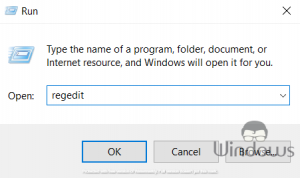
- Vai al seguente indirizzo:
- Computer\HKEY_LOCAL_MACHINE\SOFTWARE\Microsoft\Windows NT\CurrentVersion\ProfileList
- Seleziona "S-1-5-21-1635100367-3365843178-647784399-1001" dal pannello di sinistra.
- Fai clic con il pulsante destro del mouse su "Stato" dal pannello di destra.

Note importanti:
Ora è possibile prevenire i problemi del PC utilizzando questo strumento, come la protezione contro la perdita di file e il malware. Inoltre, è un ottimo modo per ottimizzare il computer per ottenere le massime prestazioni. Il programma risolve gli errori comuni che potrebbero verificarsi sui sistemi Windows con facilità - non c'è bisogno di ore di risoluzione dei problemi quando si ha la soluzione perfetta a portata di mano:
- Passo 1: Scarica PC Repair & Optimizer Tool (Windows 11, 10, 8, 7, XP, Vista - Certificato Microsoft Gold).
- Passaggio 2: Cliccate su "Start Scan" per trovare i problemi del registro di Windows che potrebbero causare problemi al PC.
- Passaggio 3: Fare clic su "Ripara tutto" per risolvere tutti i problemi.
- Cambia il suo valore in "0" e fai clic sul pulsante ok.
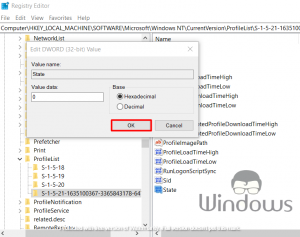
- Controlla se il problema è stato risolto, in caso contrario, passa al passaggio successivo.
Aggiorna sistema operativo Windows 10
- Apri le Impostazioni di Windows 10 dal menu Start.

- Vai a "Aggiornamento e sicurezza"
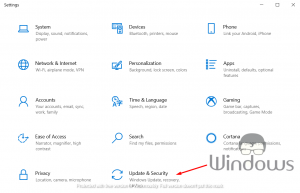
- Fai clic sul pulsante "Download" disponibile in Windows Update.
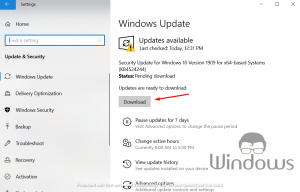
- Segui le istruzioni sullo schermo e controlla se risolve il problema dopo aver riavviato il PC.
Alterare il profilo utente danneggiato
- Avvia Esplora file e vai alla cartella "Utenti" in C: drive.
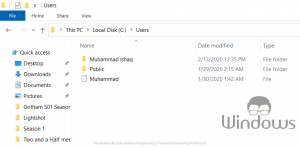
- Abilita la funzione "Mostra file nascosti" dalla scheda di visualizzazione.
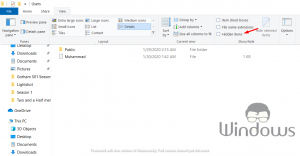
- Rinomina la cartella "Predefinita" che prima era nascosta.
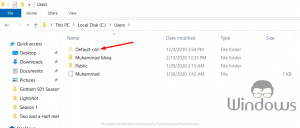
- Crea una nuova cartella denominata “Predefinito�?/li>
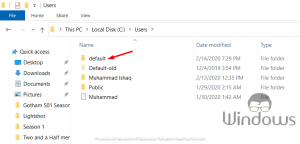
- Sviluppa cartelle con lo stesso nome all'interno della cartella "Predefinita" appena creata.

- Ora copia e incolla il file "NTUSER.DAT" nell'account del tuo amministratore.
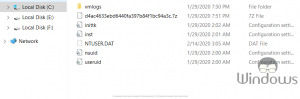
- Chiudi Esplora file e riavvia il PC.
Questo è tutto, continua a visitare WindowsBoy per ulteriori informazioni.

